Akceptacje WHLAPPR
WHLAPPR wyświetla listę imion i nazwisk pracowników w celu zidentyfikowania odpowiadających im dzienników godzin pracy. Każdy dziennik można sprawdzić, klikając ikonę sprawdzenia, która znajduje się na końcu każdego wiersza. Do dziennika można również uzyskać dostęp, naciskając klawisz ENTER w wierszu, ale jeśli status dziennika to 4, spowoduje to automatyczne wyzwolenie procedury akceptacji WHLAPPR zamiast wyświetlenia dziennika.
Pole statusu powiązane z każdym dziennikiem pomaga kierownikowi od razu zidentyfikować dzienniki, które wymagają kontroli i akceptacji i odróżnić je od tych, które są gotowe do zaakceptowania w aplikacji WHLAPPR.
Dzienniki ze statusem=2 muszą zostać zaakceptowane przez pracownika, więc wiadomość wewnętrzna (IMS) z żądaniem akceptacji pracownika jest właściwą opcją.
Naciśnij klawisz ENTER w wierszu, aby uzyskać dostęp do dziennika.
Naciśnij klawisz F12, aby otworzyć menu akcji, i wybierz opcję Wyślij jako wiadomość wewnętrzną.
Naciśnij klawisz ESC, aby powrócić do aplikacji WHLAPPR.
Dzienniki ze statusem=3 muszą zostać zaakceptowane przez kierownika, więc dziennik powinien zostać sprawdzony, a wszystkie wpisy ze statusem 3 powinny zostać zaakceptowane, aby wszystkie wpisy przeszły do statusu 4.
Naciśnij klawisz ENTER w wierszu, aby uzyskać dostęp do dziennika.
Sprawdź i zaakceptuj, jeśli wszystko jest OK.
Naciśnij klawisz ESC, aby powrócić do aplikacji WHLAPPR.
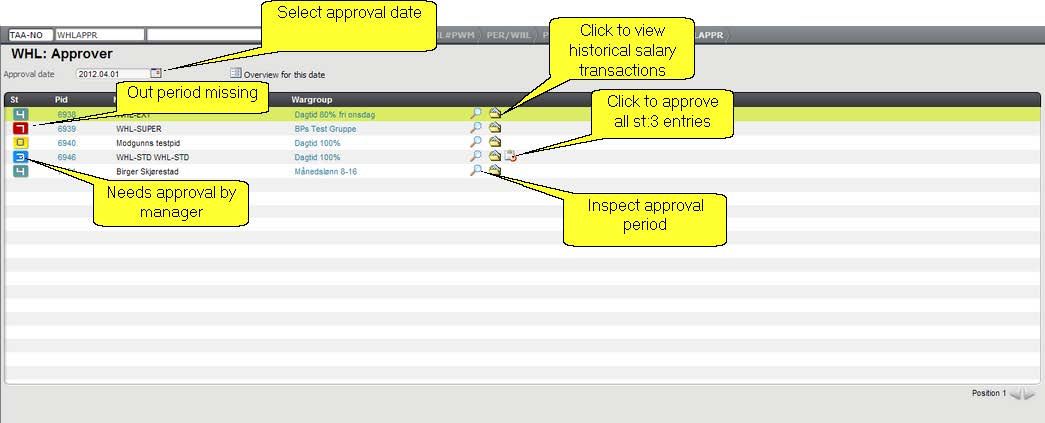
Możesz też kliknąć ikonę Zaakceptuj wszystkie ze statusem ST:3. Spowoduje to zaakceptowanie wszystkich wpisów ze statusem 3 bez sprawdzenia.
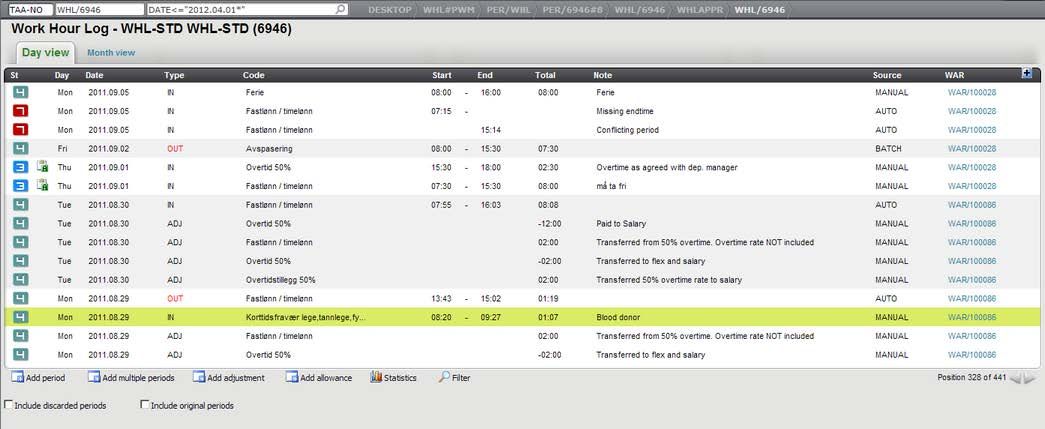
Dzienniki ze statusem=4 są gotowe do ostatecznej akceptacji w WHLAPPR i nie ma konieczności ich dalszego sprawdzania.
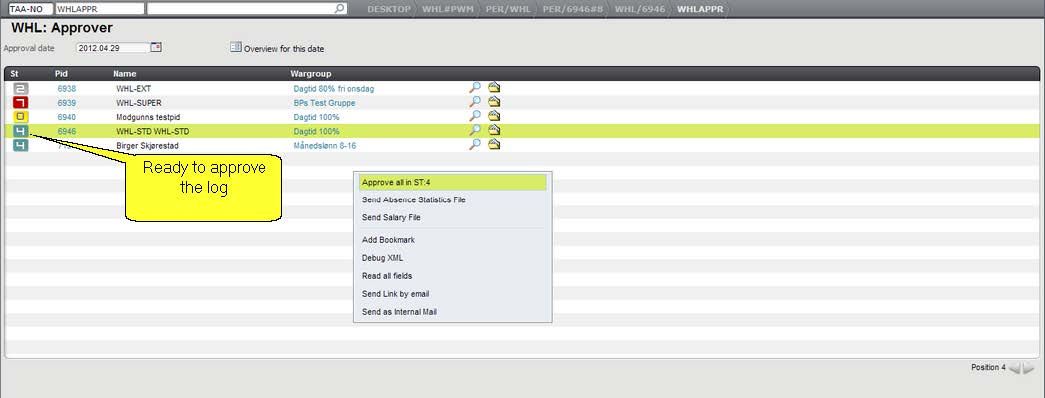
Naciśnij klawisz F12 i wybierz opcję Zaakceptuj wszystkie w statusie ST:4.
Naciśnij klawisz ENTER.
W oknie podręcznym Zaakceptuj wszystkie:
Wybierz prawidłową opcję płatności za nadgodziny.
Kliknij przycisk Zaakceptuj wszystkie, aby bez sprawdzenia zaakceptować wszystkie lub wybierz jeden wiersz naraz i naciśnij klawisz ENTER.
Aby sprawdzić rozkład godzin pracy według rodzajów czasu.
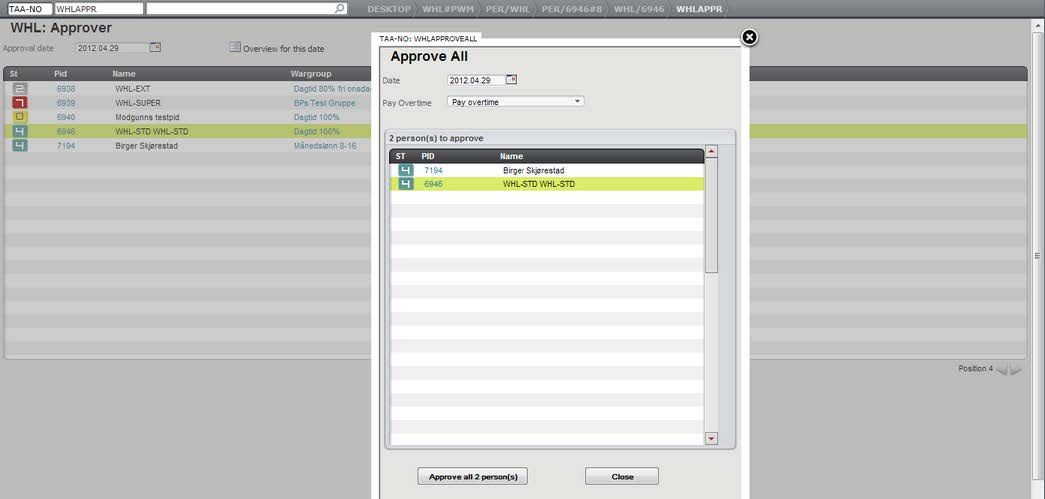
W oknie Zaakceptuj godziny pracy:
Sprawdź podsumowanie rozkładu godzin pracy i ewentualny przyrost w pliku wynagrodzeń.
Możesz też nacisnąć klawisz ENTER w wierszu, aby sprawdzić szczegółowe informacje.
Kliknij OK, jeśli dane liczbowe są prawidłowe.
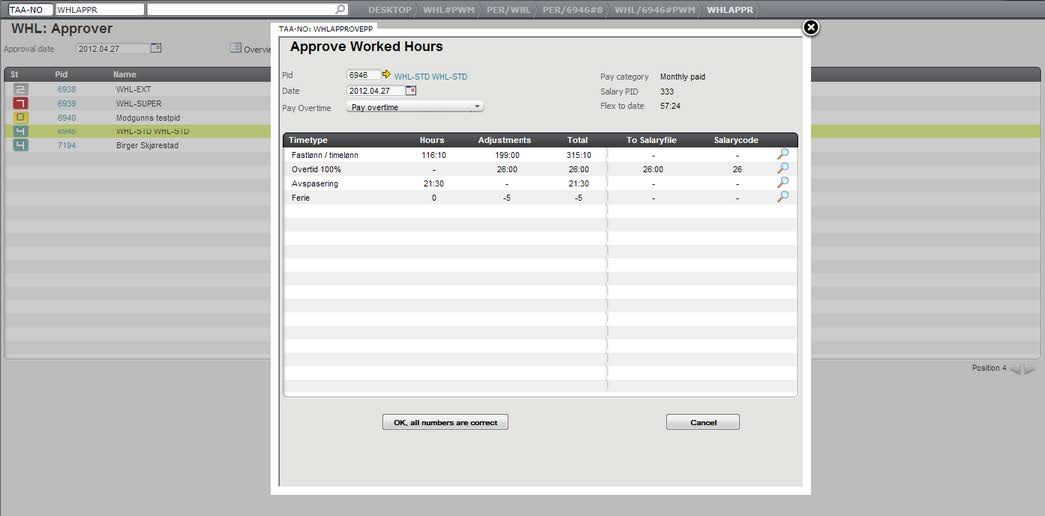
Dzienniki zaakceptowane za pomocą okna Akceptacja WHLAPPR są automatycznie ustawiane w statusie 8 lub 9. W obu przypadkach procedura akceptacji zakończyła się powodzeniem, a zawartość dzienników została zaakceptowana jako podstawa do obliczania wynagrodzeń.
Dzienniki ze statusem 7 zgłaszają błędne wpisy w dzienniku, dlatego należy je przejrzeć i podjąć niezbędne działania. Zwykle ten status służy do oznaczania wpisów z brakującym oznaczeniem POZA, więc należy poprosić pracownika o zaktualizowanie wiersza.
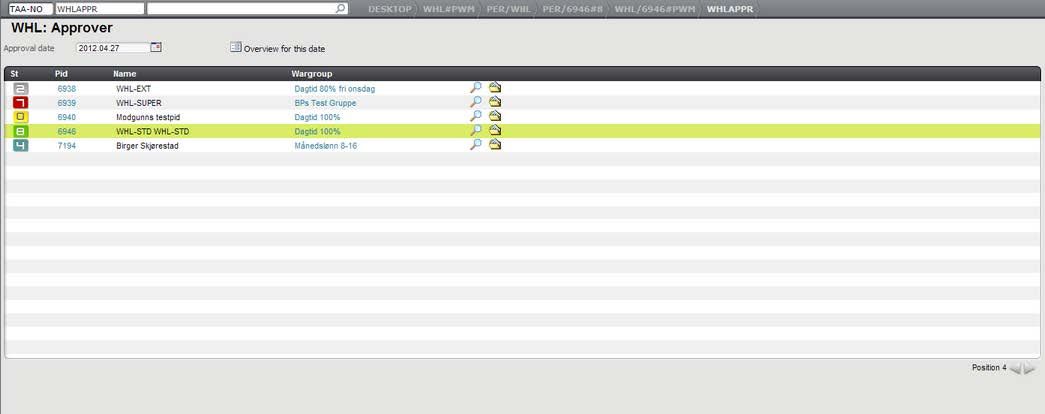
Wpisy w WHLAPPR, które znajdują się w statusie 8, trafiają tam, ponieważ zawartość dziennika zawiera dane, które odbiegają od standardowych godzin pracy. Oznacza to, że każda nadgodzina, nieobecność i dodatki muszą zostać wyeksportowane do zewnętrznego systemu wynagrodzeń w specjalnych plikach.
Możliwe jest uzyskanie przeglądu wszystkich nieobecności spowodowanych sytuacjami w pracy za pomocą przycisku Przegląd nieobecności spowodowanych pracą. Ta ikona znajduje się również w wierszach pozycji, w których żółta ikona wskazuje niezaakceptowaną nieobecność, a czerwona wskazuje nieobecność spowodowaną pracą.